注: タグ形式には、他のプロパティから値を取得するプロパティを含めることができます。プロジェクト レベルで[単位]の値が変更された場合、そのプロパティをタブ形式の一部として持つすべてのタグが、その変更を反映するように更新されます。
注: 配管グループは物理的なエンティティではありませんが、他のコンポーネントの場合と同様に、配管グループにタグ形式を設定することができます。
- リボンで、[ホーム]タブ
 [プロジェクト]パネル
[プロジェクト]パネル  [プロジェクト マネージャ]
[プロジェクト マネージャ]  [プロジェクト セットアップ]の順にクリックします。
[プロジェクト セットアップ]の順にクリックします。
- [プロジェクト セットアップ]のツリー ビューで、[Plant 3D DWG 設定]を展開します。
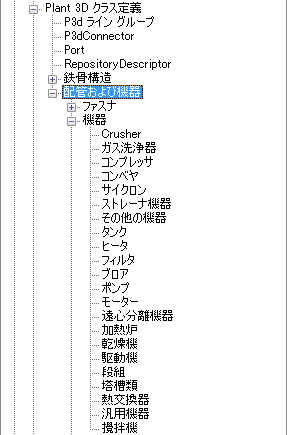
- 目的のプラント 3D オブジェクトが見つかるまで一覧を展開し、そのオブジェクトをクリックします(例: コンプレッサ )。
- [クラス設定]ペインの[タグ形式]で、新しいタグ形式の基になるタグ形式のタイプをクリックします(例: 機器タグ[タイプ-番号] )。[新規作成]をクリックします。
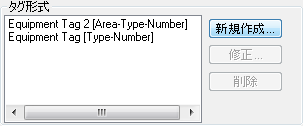
- [タグ形式セットアップ]ダイアログ ボックスの[形式名]ボックスに、新しい形式の名前を入力します(例: 機器タグ[タイプ-番号]新規 )。
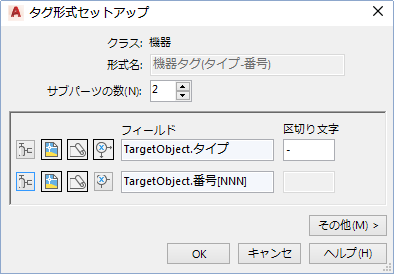
- [サブパーツの数]ボックスに、タグを構成するサブパーツ(プロパティ)の数(例: 3)を入力するか、目的の数字が表示されるまで上矢印または下矢印をクリックします。
ヒント: 必要な数量のプロパティをサブパーツとして使用することができます。区切り文字は、サブパーツのフィールドに入力しないでください。 区切り文字を[区切り文字]ボックス内に配置すると、区切り文字はタグ内でサブパーツの間に表示されます。たとえば N-N-N のように、同じフィールドにダッシュを入力すると、予期しない結果になる場合があります。
-
 最初の行の一番左にある[クラスのプロパティを選択]アイコンをクリックします。
最初の行の一番左にある[クラスのプロパティを選択]アイコンをクリックします。
- [クラス プロパティを選択]ダイアログ ボックスで、次の操作を行います。
- [クラス]で、[機器]をクリックします。
- [プロパティ]の[タイプ]をクリックします。
- [ターゲット オブジェクトのプロパティを使用]チェック ボックスをオンにします。
- [OK]をクリックします。
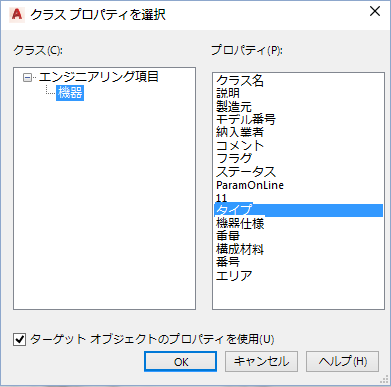
-
 [タグ形式セットアップ]ダイアログ ボックスにある 2 行目のアイコンの中から、[図面のプロパティを選択]をクリックします。
[タグ形式セットアップ]ダイアログ ボックスにある 2 行目のアイコンの中から、[図面のプロパティを選択]をクリックします。
- [図面プロパティを選択]ダイアログ ボックスで、次の操作を行います。
- [分類]の[全般]をクリックします。
- [図面のプロパティ]の[作図領域]をクリックします。
- [OK]をクリックします。
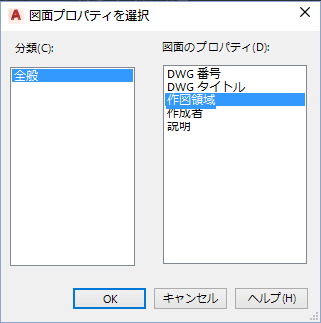
-
 [タグ形式セットアップ]ダイアログ ボックスにある 2 行目のアイコンの中から、[式の定義] (行の一番右のアイコン)をクリックします。
[タグ形式セットアップ]ダイアログ ボックスにある 2 行目のアイコンの中から、[式の定義] (行の一番右のアイコン)をクリックします。
- [式の定義]ダイアログ ボックスの[結果]で、[式なし(自由形式の値)]をクリックします。[OK]をクリックします。

-
 [タグ形式セットアップ]ダイアログ ボックスにある 3 行目のアイコンの中から、[式の定義]をクリックします。
[タグ形式セットアップ]ダイアログ ボックスにある 3 行目のアイコンの中から、[式の定義]をクリックします。
- [式の定義]ダイアログ ボックスの[式]で、次の操作を行います。
- [数値]をクリックします。
- [固定長]チェック ボックスを選択します。[固定長]ボックスに、数値を入力するか、目的の数値が表示されるまで上矢印をクリックします。
注: [式]セクションが無効になっている場合は、[結果]にある、[式なし(自由形式の値)]チェック ボックスをオフにします。次に、手順 14 で示されている指示に従います。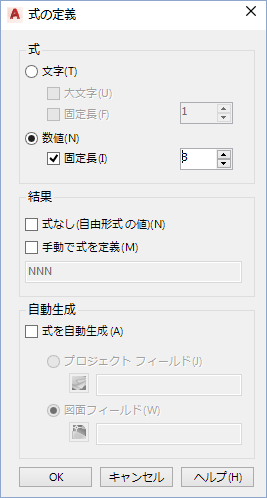
- [OK]をクリックします。
- [タグ形式]ダイアログ ボックスの[区切り文字]に、必要に応じて区切り文字を入力します。下の例では、General.Area[] と NNN(番号)を区切る文字としてピリオド(.)が使用されています。
注: [フィールド]ボックスには区切り文字を指定しないでください。
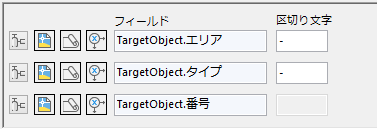
- [OK]をクリックします。
- [クラス設定]ペインの[プロパティ]にある[プロパティ名]列で、[TagFormatName]をクリックします。
- [TagFormatName]行の[既定値]列にあるドロップダウン リストで、プラント 3D オブジェクトをタグ付けするために使用するタグ形式をクリックします。
- [OK]をクリックします。
これで新しいタグ形式が作成され、プラント 3D オブジェクトに割り当てられました。図面でこのプラント 3D オブジェクトを使用すると、[タグを割り当て]ダイアログ ボックスが表示され、この手順で作成したタグ形式のタグ データを入力するように求められます。